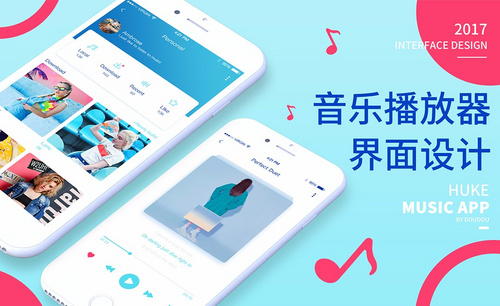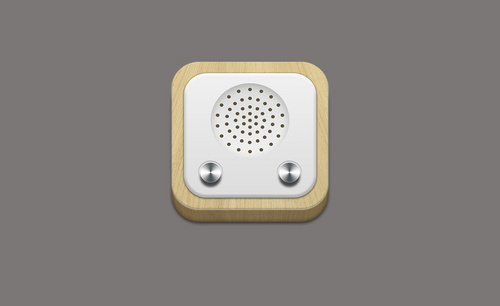如何用PS设计音乐播放器UI发布时间:2019年10月24日 16:29
1、【打开】PS软件,【圆角矩形工具】绘制圆角矩形,设置圆角为10像素,填充颜色为#d9d9d9,【椭圆工具】绘制圆形,【Shift+Alt】水平复制几个圆形,并垂直平均分布。
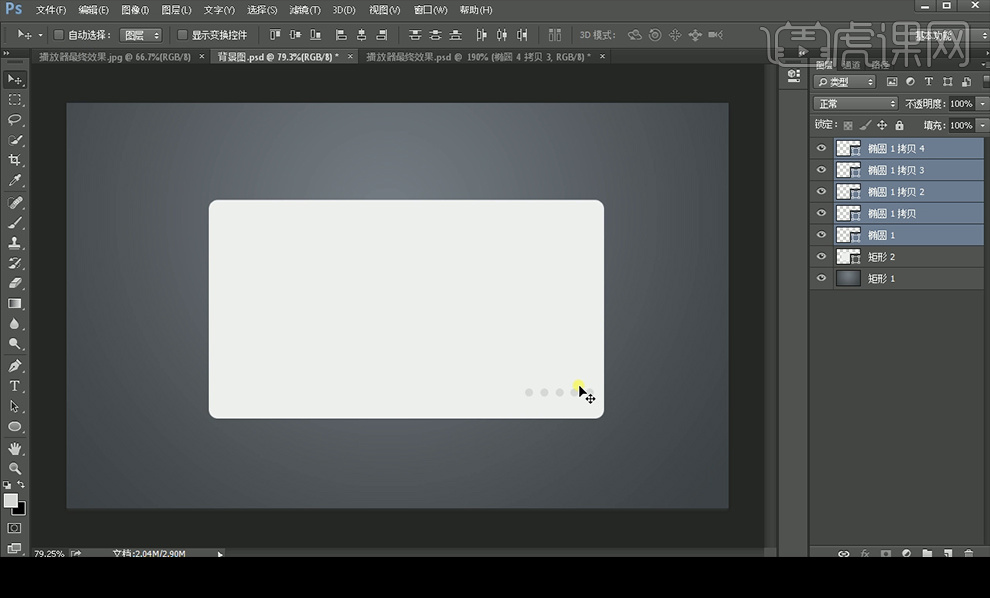
2、【复制】椭圆并【Ctrl+E】合并图层,【复制】形状后拖至上方【垂直翻转】。再复制上下形状后复制到左边。给矩形图层添加【内发光】图层样式。
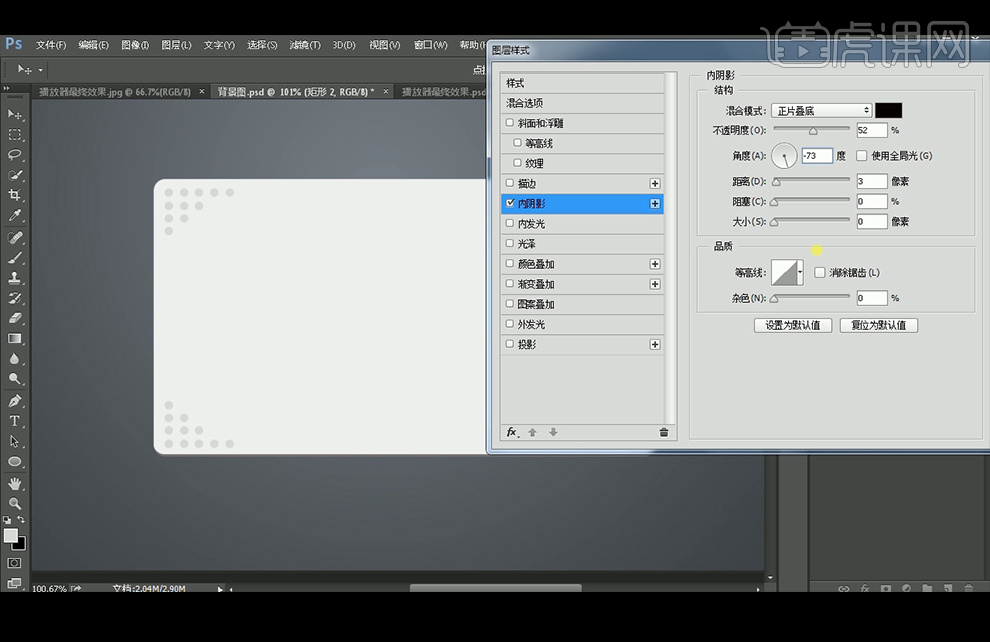
3、继续添加【投影】图层样式,参数如下。

4、图层编组命名为底座,【椭圆工具】绘制圆形,给其添加【渐变叠加】图层样式,颜色为白色到无,其参数如下。

5、其他渐变叠加的参数:混合模式为正常,不透明度20%,角度为90度,样式为径向,缩放为100%,【投影】图层样式如图。

6、【复制】圆形后清除图层样式,缩小后添加【描边】,设置为白色,大小3px,【Ctrl+单击缩略图】调出黑色圆的选区,【Ctrl+Shift+Alt+V】贴入剪切蒙版,混合模式为【叠加】。
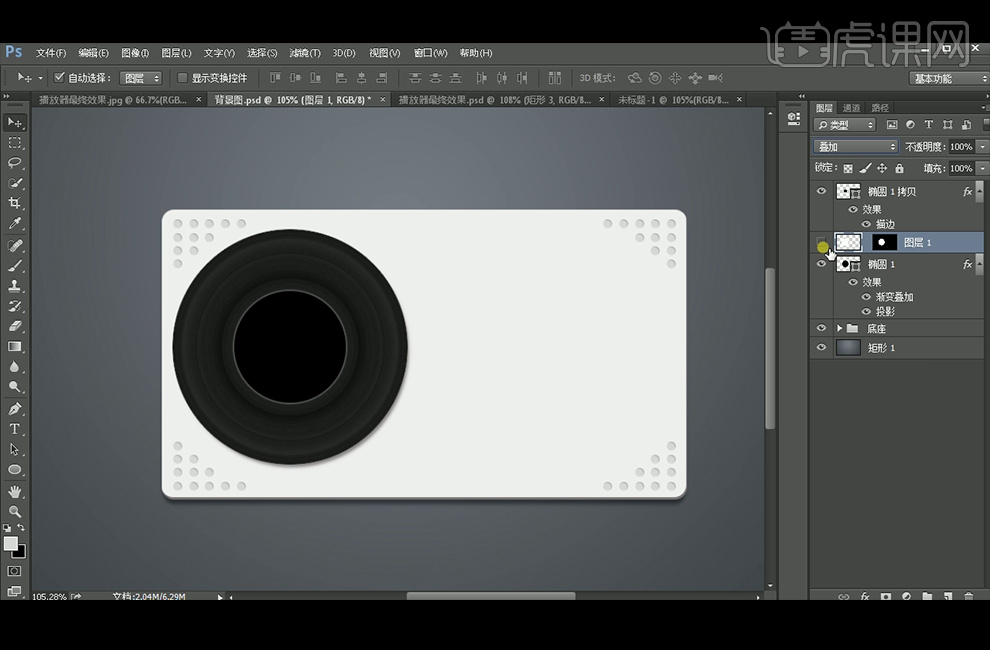
7、【Ctrl+A】全选后用【Ctrl+C】素材,调出小圆的选区后【Ctrl+Shift+Alt+V】贴入剪切蒙版,继续绘制圆形,填充黑色,调出圆形选区后中心对齐。不透明度为20%。继续拷贝中心小圆填充黑色后缩小,再复制后填充灰色缩小,添加【渐变叠加】图层样式。
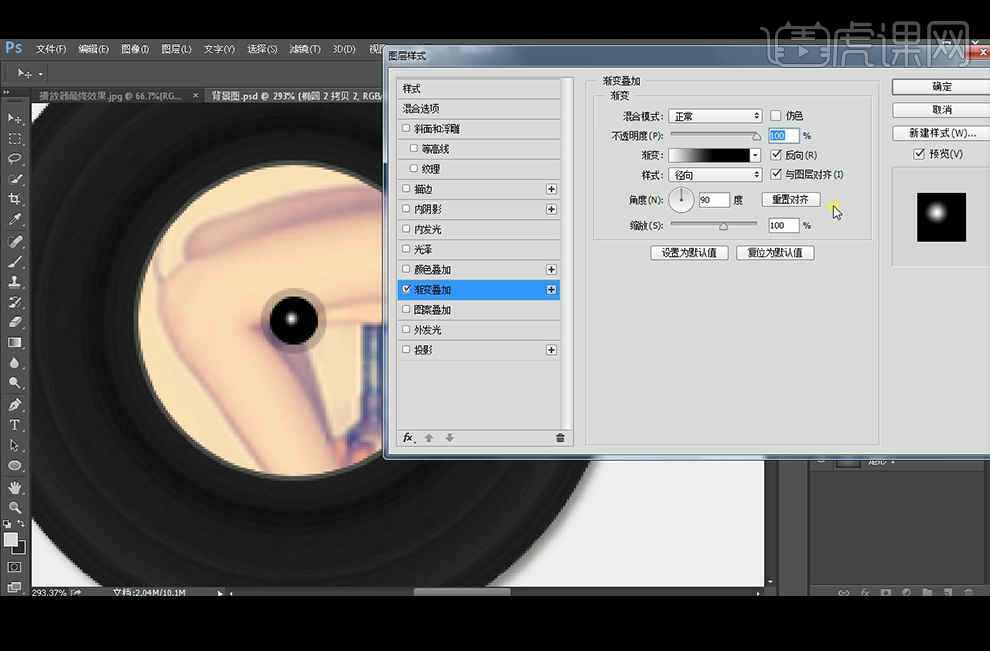
8、继续添加【投影】图层样式,参数如图。
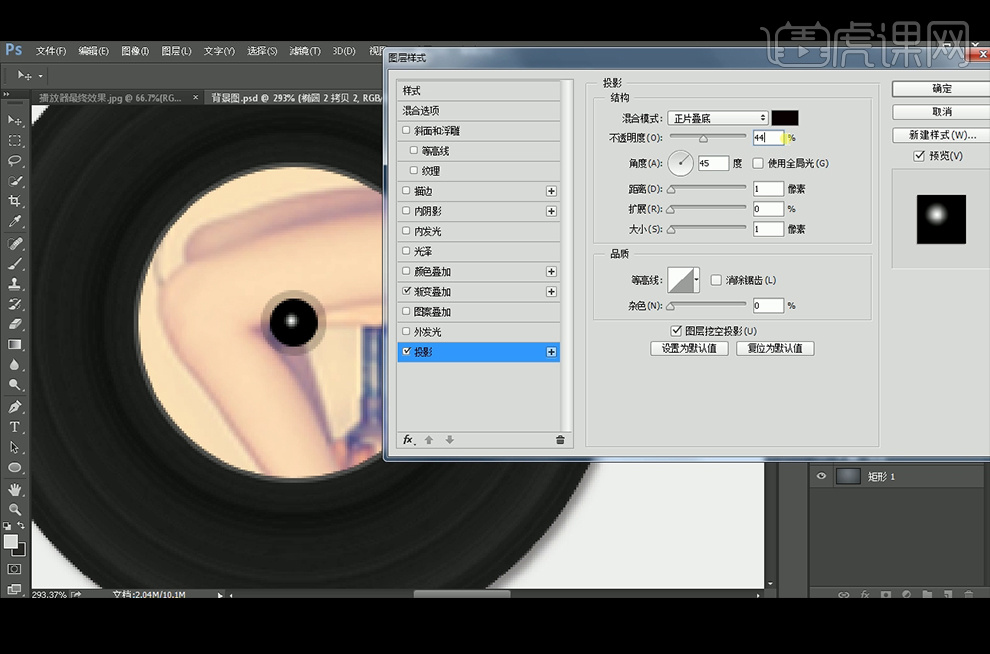
9、图层编组为光盘,【椭圆工具】绘制圆形,填充灰色后【复制】,【Shift+Alt】从中心放大,【钢笔工具】绘制下方线性状,再绘制圆角矩形,【直接选择工具】将上方角点内缩,再绘制矩形填充深灰色,【Ctrl+T】切换自由变换工具旋转。

10、给上方的圆形添加【渐变叠加】图层样式。

11、继续添加【投影】图层样式,参数如下。

12、给线状添加白色的【颜色叠加】图层样式,【描边】图层样式大小为1px,不透明度30%,颜色为黑色。【斜面与浮雕】图层样式参数如下。

13、继续添加【投影】图层样式,参数如下。

14、给下方图形填充白色,添加【内阴影】图层样式。

15、继续添加【投影】图层样式。参数如下。

16、给灰色图层添加【渐变叠加】图层样式,参数如下。

17、图层编组命名为杆后,添加【投影】图层样式,参数如下。

18、【圆角矩形工具】绘制矩形,【复制】后填充深灰色缩小,再【复制】后填充橘红色,再绘制圆角矩形填充浅灰色。给灰色圆角矩形添加【描边】图层样式。

19、给橘红色图层添加【渐变叠加】图层样式,参数如下。
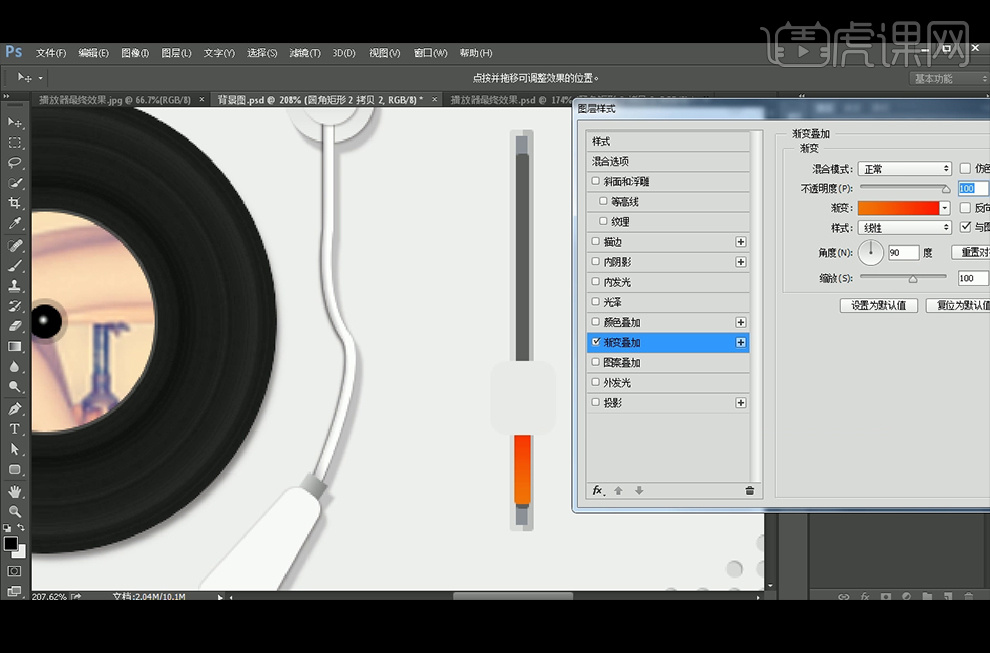
20、给灰白色圆角矩形添加【斜面与浮雕】图层样式,参数如下。

21、继续添加【投影】图层样式参数如图。

22、添加浅灰色颜色叠加后图层编组,再【Alt】移动复制组,适当调节按钮和渐变条,图层编组后再复制【转换为智能对象】,切换自由变换工具【垂直翻转】,降低【不透明度】后,添加【蒙版】使用【画笔工具】涂抹。

23、最终效果如图。